Android 平板電腦:輔助使用設定
本簡短指南是一個參考工具,可協助您複習或練習在「Android 平板電腦:輔助使用設定」線上課程中學到的內容,包括:
- 使文字更易於閱讀
- 將語音轉換為文字
- 使用相機的閃光燈提醒您收到訊息與通知。
開始之前
本課程示範所使用的 Android 平板電腦可能與您的設備型號不同,但選單和操作步驟應該相似。
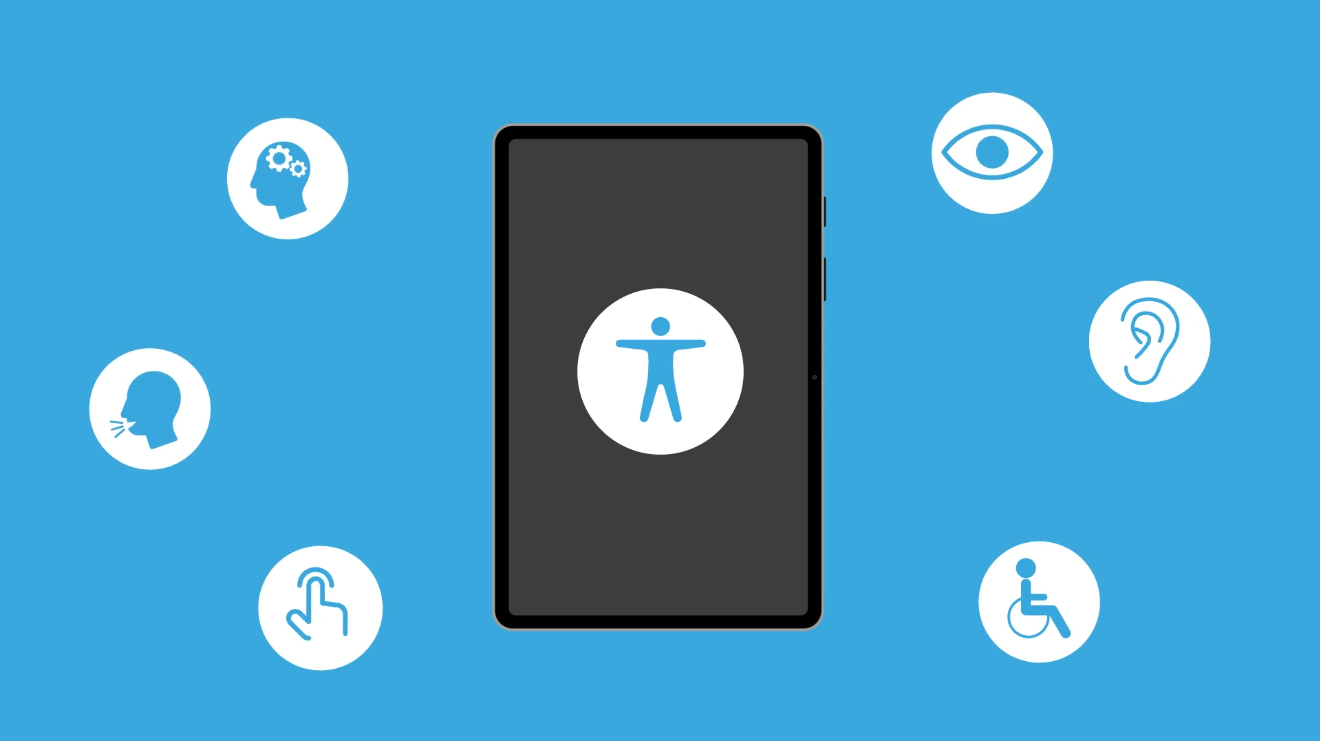
如何放大文字
您可以從設定應用程式控制平板電腦的輔助功能:
- 在設定應用程式中,點擊左側選單中的顯示,以開啟右側的相關選項。
- 向下捲動,找到字體大小與樣式,然後點擊它以開啟新畫面。
- 在此畫面上,使用字體大小滑桿,向右移動可放大文字,向左移動可縮小文字。
- 當您放開滑桿時,文字大小將自動調整。
輔助功能選項有很多,本課程僅介紹其中幾項重點功能。建議您自行探索其他輔助功能,看看它們是否能讓您的平板電腦更易用、更符合您的需求。
如何使用相機閃光燈作為通知提醒
您可以利用平板電腦主相機的明亮 LED 閃光燈,隨時收到新訊息和通知提醒:
- 在設定應用程式中,點選左側選單中的輔助功能以開啟輔助使用選項畫面。
- 點擊進階設定以查看更多選項。
- 現在點擊閃光燈通知,即可查看相關選項畫面。
- 找到相機閃光燈通知開關,點擊它,使其向右移動並變為藍色。
- 當您收到簡訊通知或其他類型的提醒(例如平板電腦提示軟體更新已準備就緒)時,相機的閃光燈會閃爍。
如何將相機當作放大鏡使用
您可以使用相機的變焦功能來放大小物體,或閱讀帳單上的小字。您可以點擊相機應用程式圖示來開啟相機,該圖示通常預設位於主畫面上。螢幕會顯示相機即時畫面,您可以張開手指放大,或合攏手指縮小。
如何使用語音輸入
語音輸入可將您的語音轉換為文字,然後您可以將其作為訊息發送,或儲存到文件中。您無需打字即可建立訊息與筆記。
只要鍵盤上有麥克風按鈕,您就可以使用語音輸入。您可以使用它來撰寫電子郵件、訊息或筆記,建立提醒或行事曆活動,或搜尋網路。為了獲得最佳語音輸入效果,請放慢語速並清晰發音。